Šajā pamācībā uzzināsiet, kā Excel programmā Excel aprēķināt pareizas kopsummas pat ar filtrētiem datiem. Lietotāji bieži uzskata, ka parasto summēšanas formulu var izmantot arī ar filtrētiem datiem. Tomēr tas tā nav - Excel joprojām parādīs visu vērtību summu neatkarīgi no filtra iestatījumiem. Šajā pamācībā es parādīšu alternatīvu metodi, tā saukto daļējo rezultātu funkciju , kas atrisina tieši šo problēmu.
Galvenie rezultāti
- Parastā SUM funkcija neņem vērā filtrētos datus.
- Izmantojot funkciju SUBTOTAL, var izveidot pareizas kopsummas, pat ja tiek izmantoti filtri.
Soli pa solim
Vispirms jāpārliecinās, ka dati ir atbilstošā formātā, lai varētu piemērot filtrus. Ja vēl neesat izveidojis tabulu, pārveidojiet datu diapazonu par tabulu. To var izdarīt, nospiežot Ctrl + T.
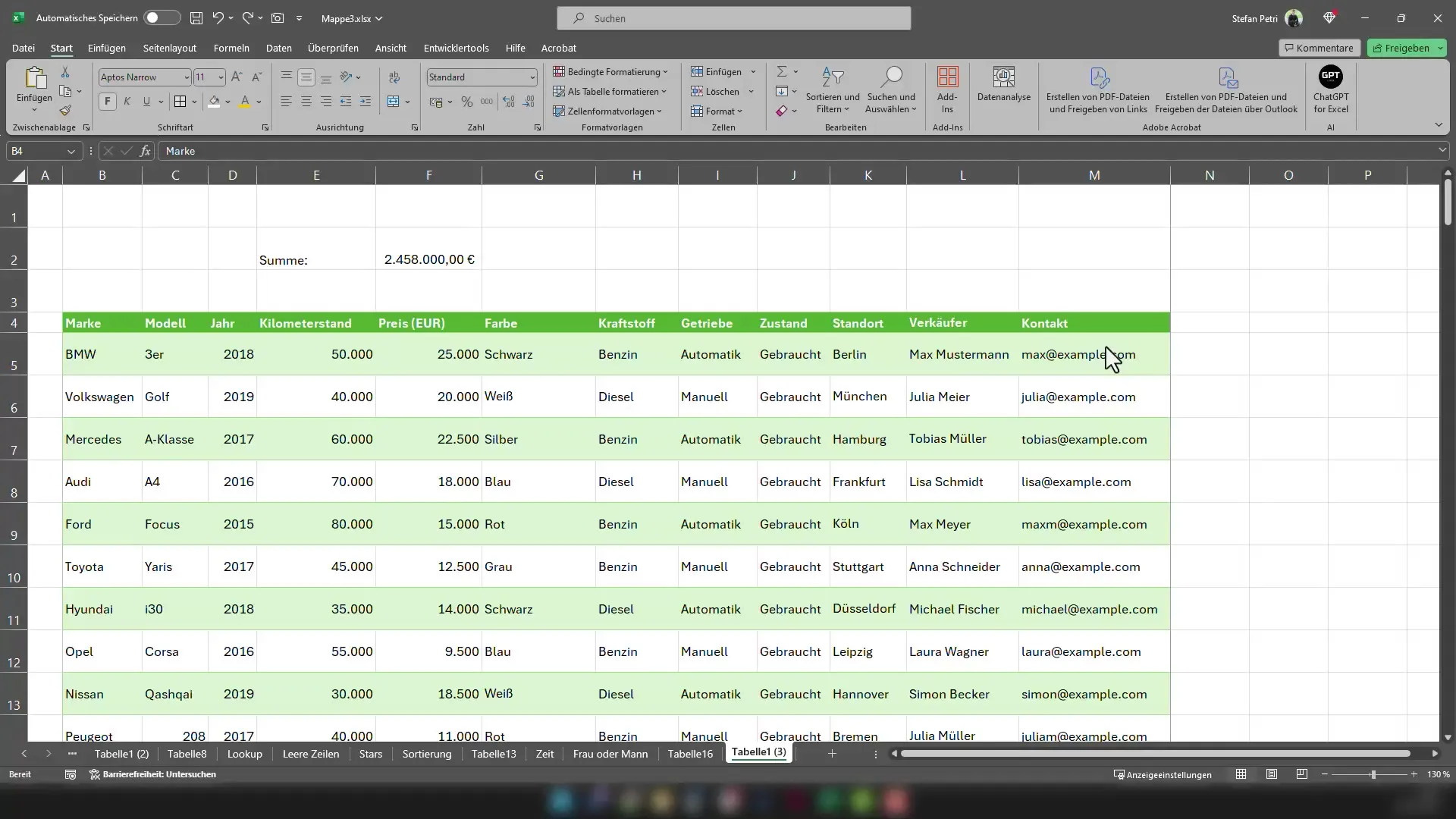
Kad tabula ir izveidota, varat aktivizēt filtrēšanas iespēju. Vienkārši noklikšķiniet uz bultiņas kolonnas galvenē, lai veiktu filtra iestatījumus. Piemēram, jūs vēlaties parādīt tikai BMW transportlīdzekļus.
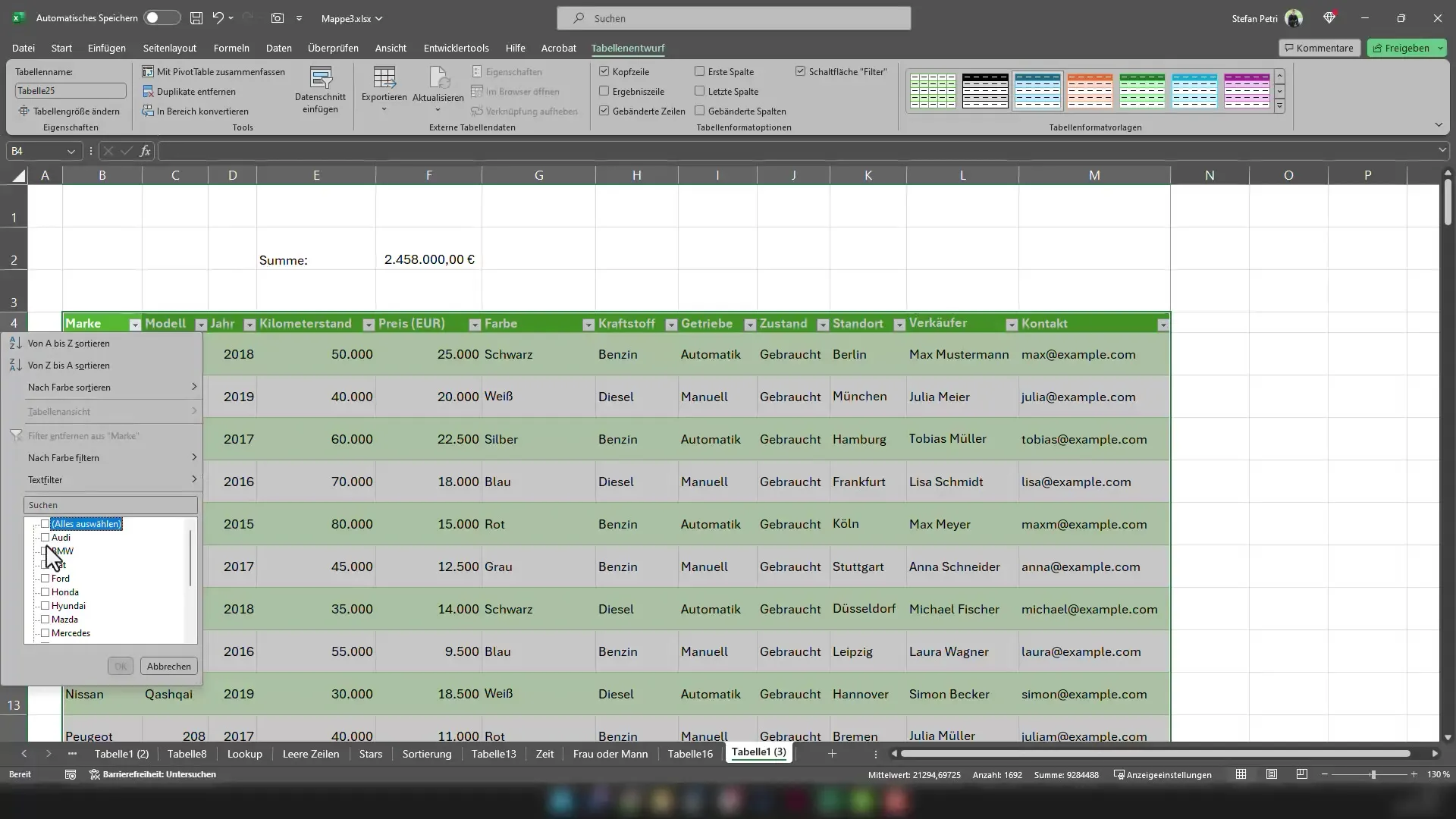
Pēc filtra iestatīšanas redzēsiet, ka tabulā ir redzami tikai BMW transportlīdzekļi. Tomēr iepriekš izmantotā summēšanas formula paliek nemainīga. Tā ir problēma - kopējā summā tagad ir iekļauti arī slēptie transportlīdzekļi.
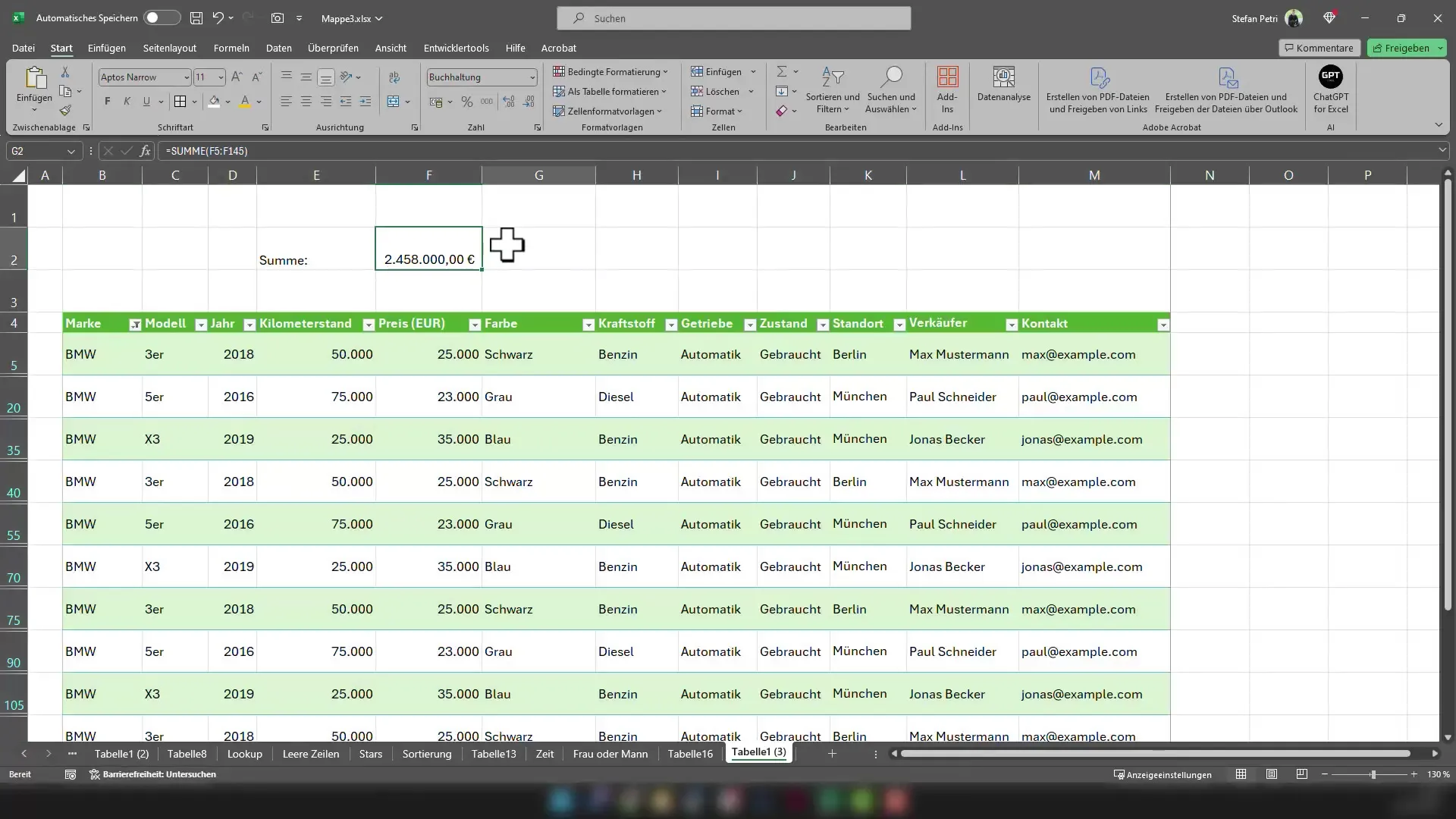
Lai pareizi aprēķinātu kopsummu, jāizmanto daļēja rezultāta funkcija. To var izdarīt, ievadot =SUBTOTAL(9; šūnā. Arguments 9 apzīmē SUM funkciju.
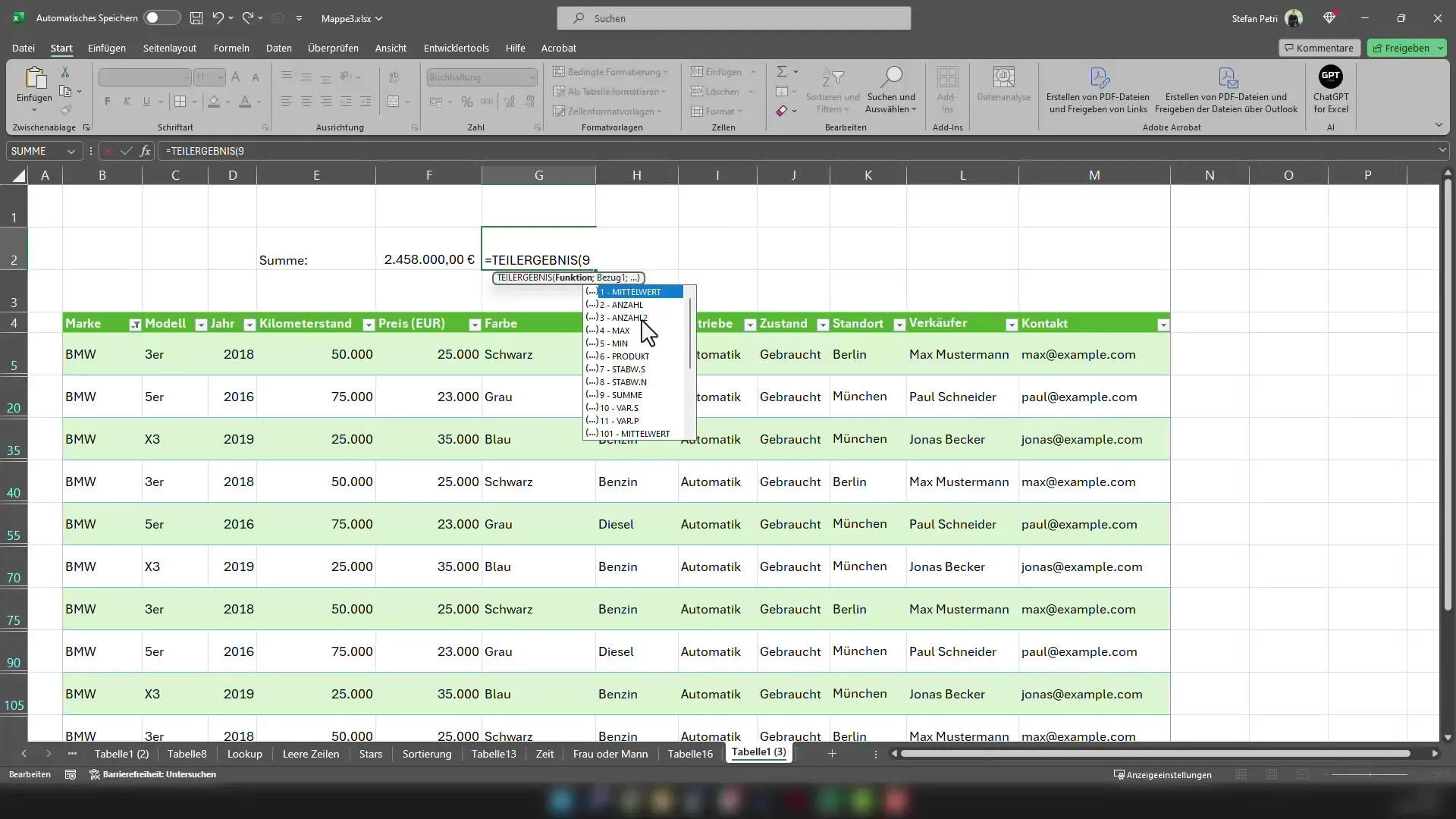
Tagad ir jāizvēlas viss vērtību diapazons, ko vēlaties saskaitīt. To var izdarīt, vienkārši izvēloties visu cenu slejas diapazonu.
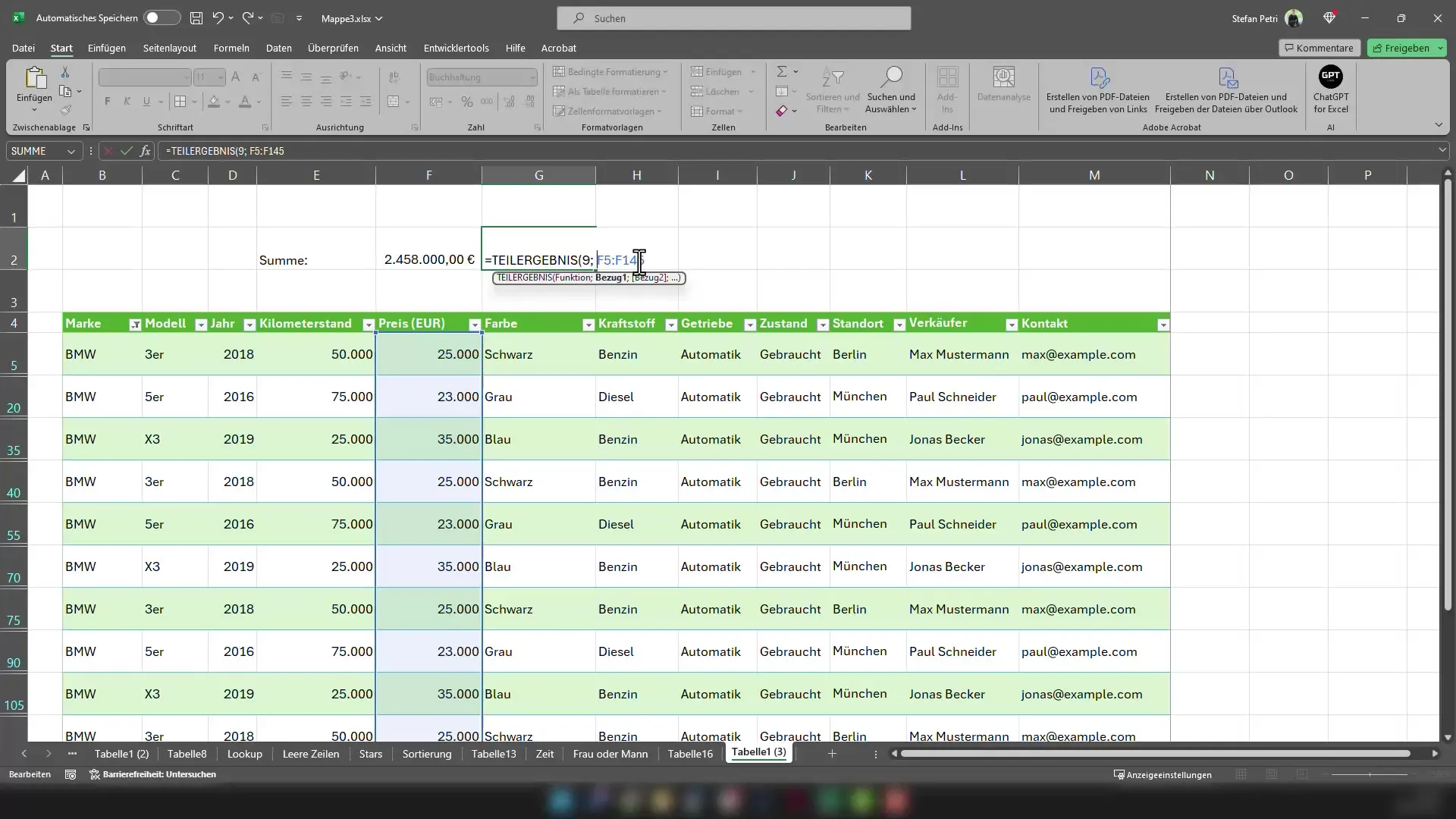
Pēc tam, kad esat aizvēris iekavās, nospiediet Enter. Tagad šūnā tiek parādīta tikai redzamo BMW transportlīdzekļu summa. Šo metodi varat izmēģināt arī citiem transportlīdzekļu tipiem.
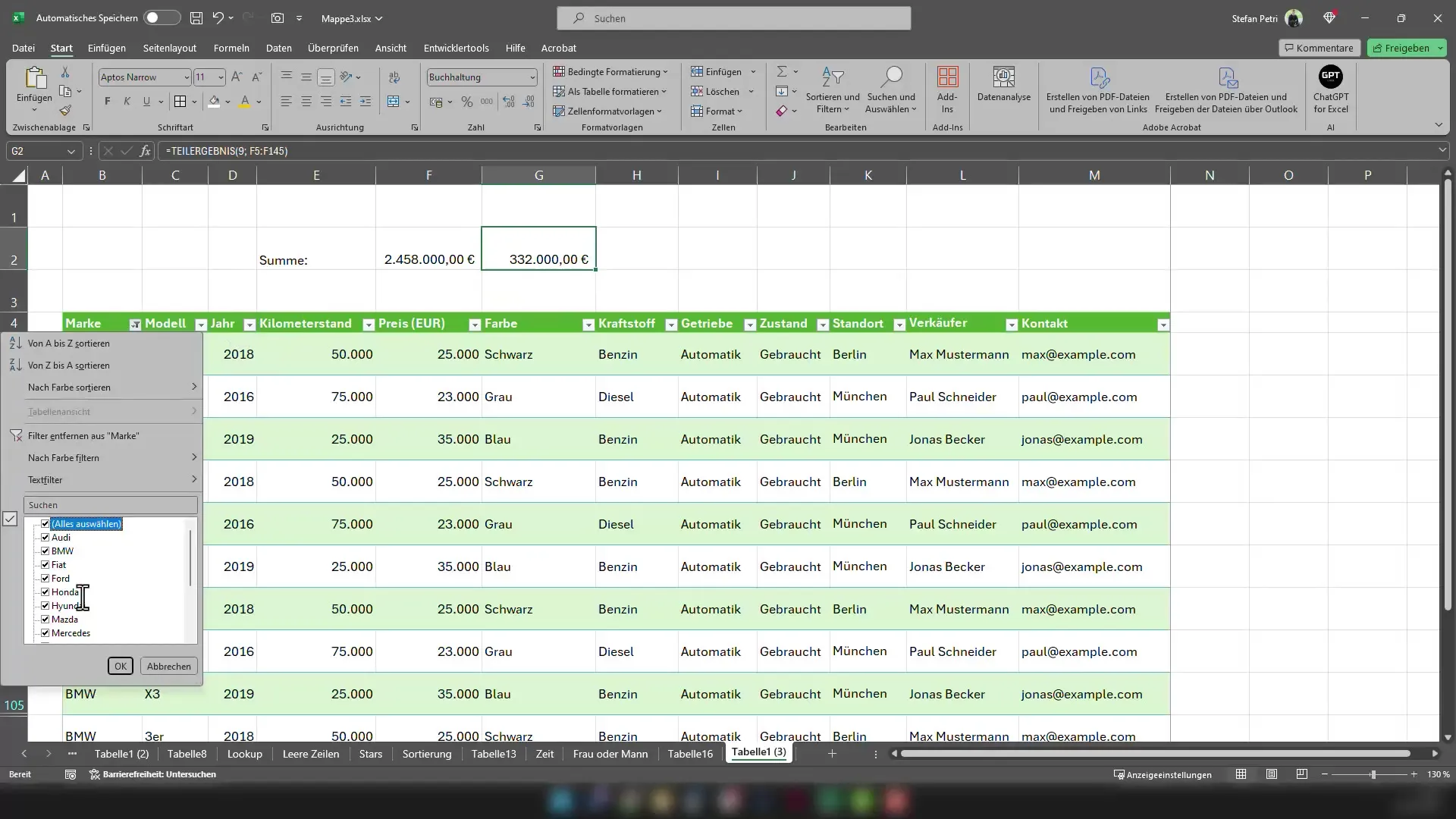
Ja tagad piemērojat citu filtru, piemēram, Audi, varat izmantot to pašu formulu, un tiks parādīta pareizā summa. Tas atvieglo darbu, ja atceraties, ka parastā kopsumma nedarbojas ar filtrētiem datiem.
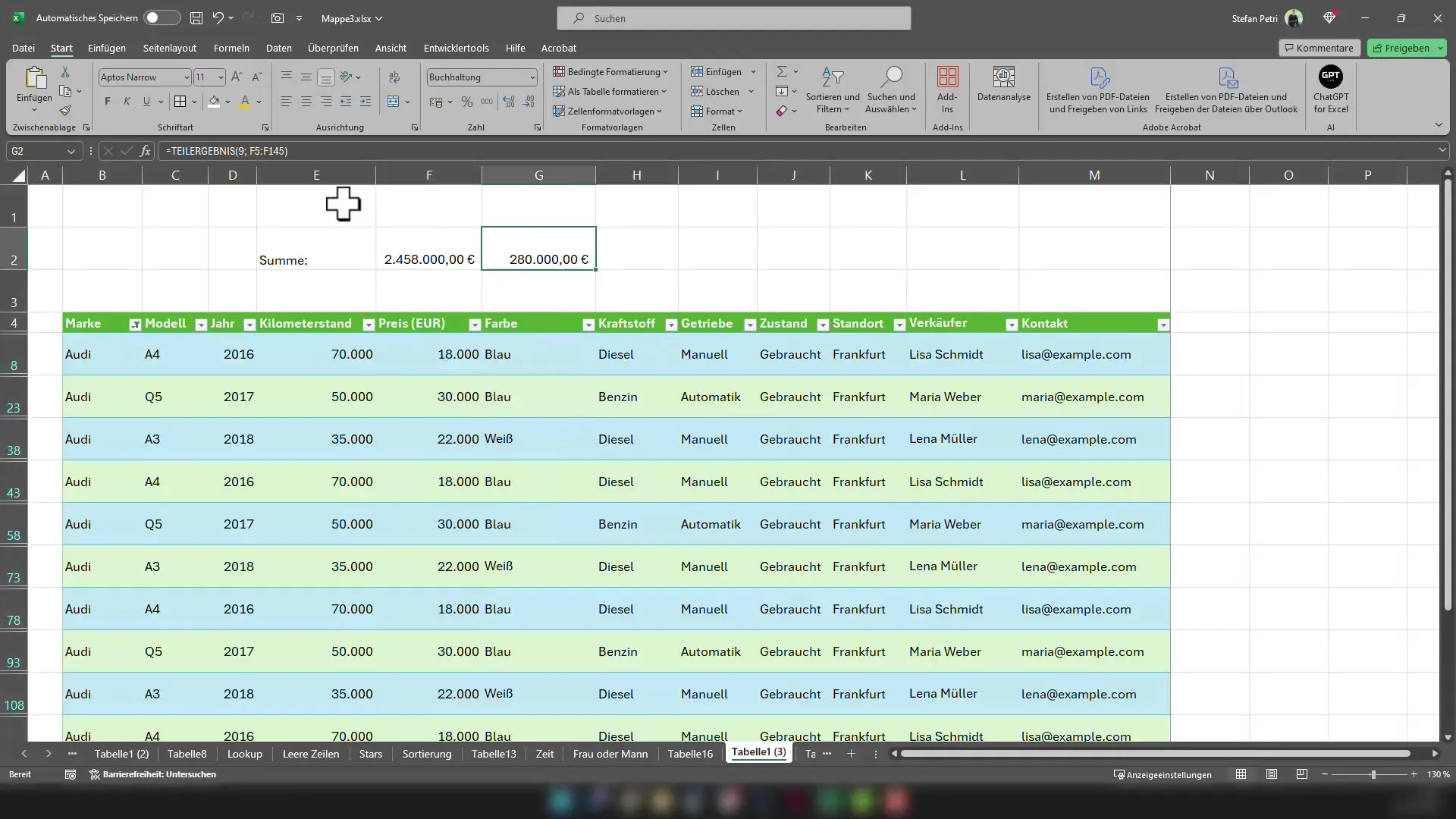
Tātad tagad esat iemācījušies, ka nedrīkst izmantot SUM funkciju, ja ir aktivizēti filtri. Tā vietā, lai iegūtu precīzus rezultātus, pareizā izvēle ir daļēja rezultāta funkcija.
Kopsavilkums
Šajā pamācībā jūs uzzinājāt, kā izmantot daļēja rezultāta funkciju, lai iegūtu pareizas kopsummas filtrētiem datiem programmā Excel. Izmantojot šo īpašo funkciju, varat izvairīties no kļūdām aprēķinos un efektīvāk strādāt ar datiem.
Biežāk uzdotie jautājumi
Kā darbojas daļēja rezultāta funkcija programmā Excel?Daļēja rezultāta funkcija ļauj piemērot aprēķinus tikai redzamajiem datiem, kas atlasīti ar filtriem.
Vai man ir nepieciešamas īpašas zināšanas, lai izmantotu daļēja rezultāta funkciju?To ir salīdzinoši viegli izmantot, taču jums vajadzētu saprast funkcijas argumentus un to nozīmi.
Vai daļēja rezultāta funkciju var izmantot citiem aprēķiniem?Jā, daļēja rezultāta funkcija piedāvā dažāda veida aprēķinus, piemēram, vidējo vērtību, skaitļu u. c., kas ir noderīgi filtrētiem datiem.


